Beitrag zuletzt aktualisiert: 25.05.2024
Hier am Beispiel (Samsung Galaxy A03) soll erläutert werden, wie man sein komplettes Smartphone mit Android-Betriebssystem lokal auf den PC oder Notebook sichert. Beachten Sie bitte, dass dieser Vorgang bei anderen Herstellern ähnlich sein kann oder diese sogar ein eigenes Tool zur Verfügung stellen. Alternativ dazu kann man auch das Tool "MyPhoneExplorer Client" nutzen.
Auf dem Smartphone befindet sich in den meisten Fällen schon die App "Smart Switch" von Samsung. Falls nicht, kann man diese einfach kostenlos herunterladen. Auf dem Notebook muss die Software ebenfalls installiert sein.
Um eine Sicherung zu starten, schaltet man das Notebook und Smartphone wie gewohnt ein (falls nicht schon geschehen). Dann verbindet man das Smartphone am besten per USB-Kabel mit dem Notebook und startet auf dem Notebook die App "Smart Switch". Nun sucht die Software das angeschlossene Smartphone. Auf dem Smartphone muss man nun bestätigen, dass auf die Daten zugegriffen werden darf.
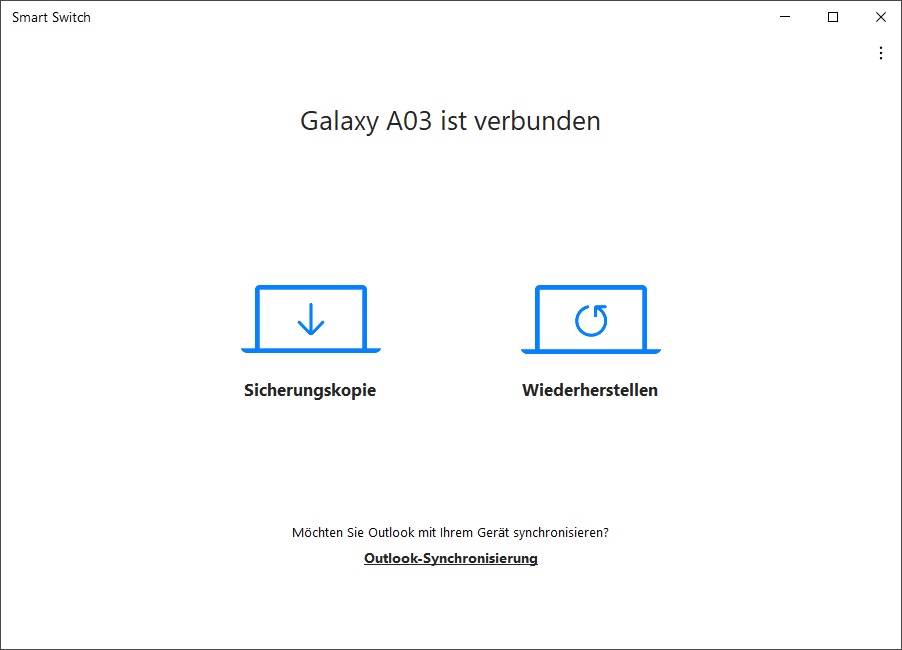
Im Fenster der App auf dem Notebook kann man nun auswählen, was gesichert werden soll. Idealerweise sichert man alles (Kontakte, Bilder, Apps, Einstellungen, E-Mails, Sprachnachrichten etc.)! Der Vorgang dauert einige Minuten und ist natürlich abhängig von der Datenmenge. Die Daten sind nun auf dem Notebook gesichert im Ordner: Dokumente/Samsung/SmartSwitch/backup/...!
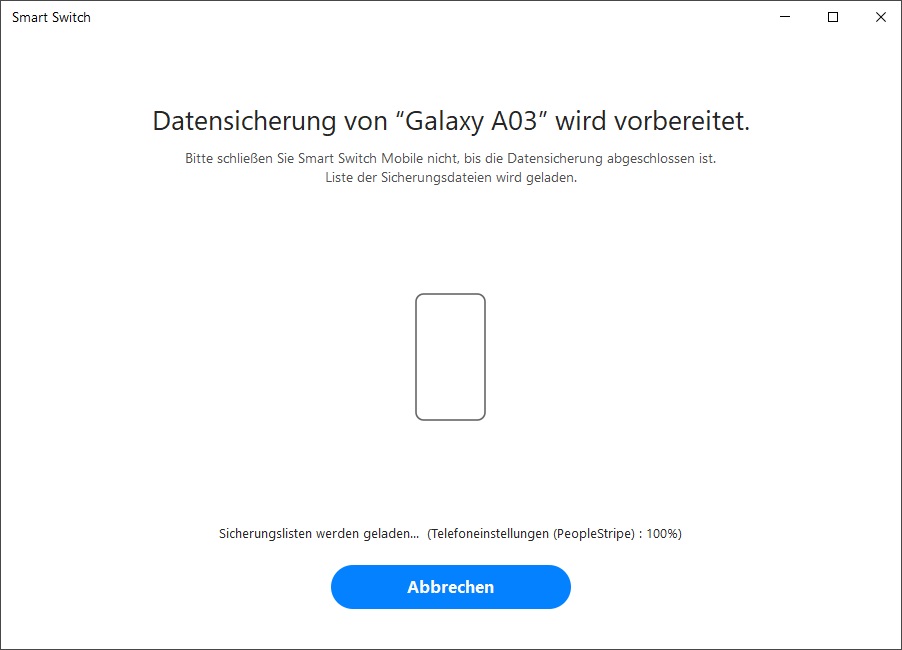
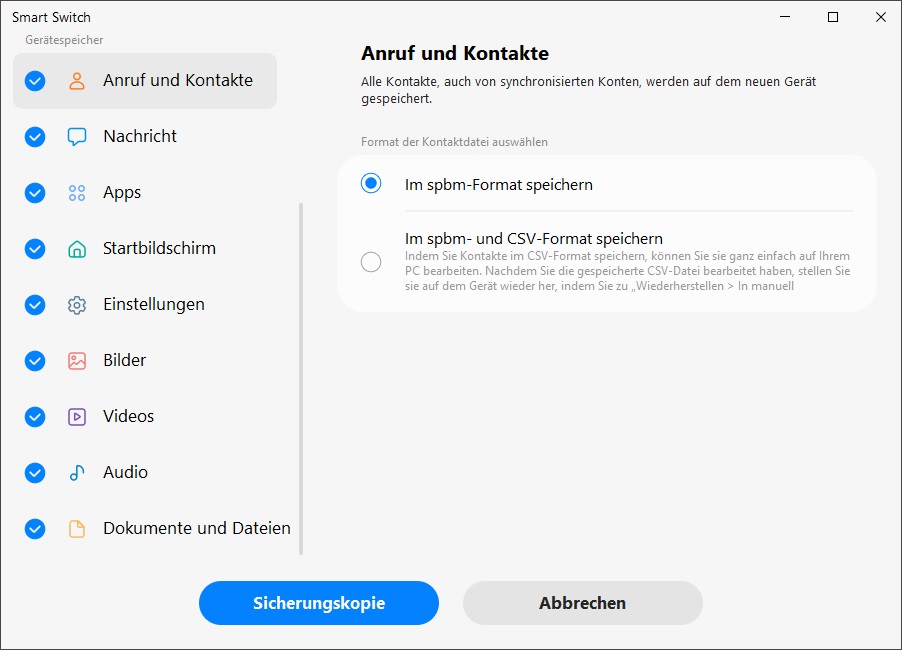
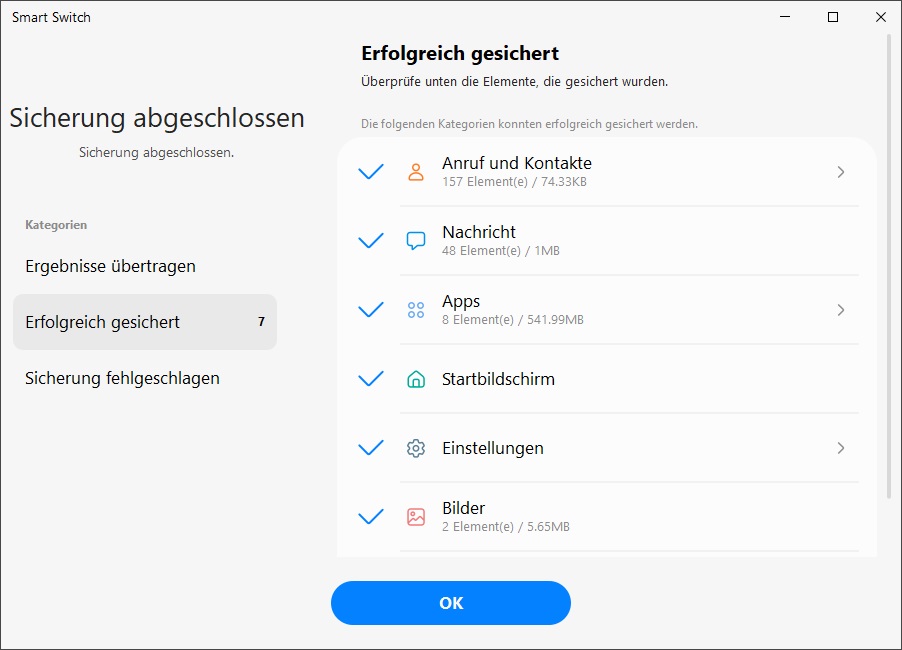
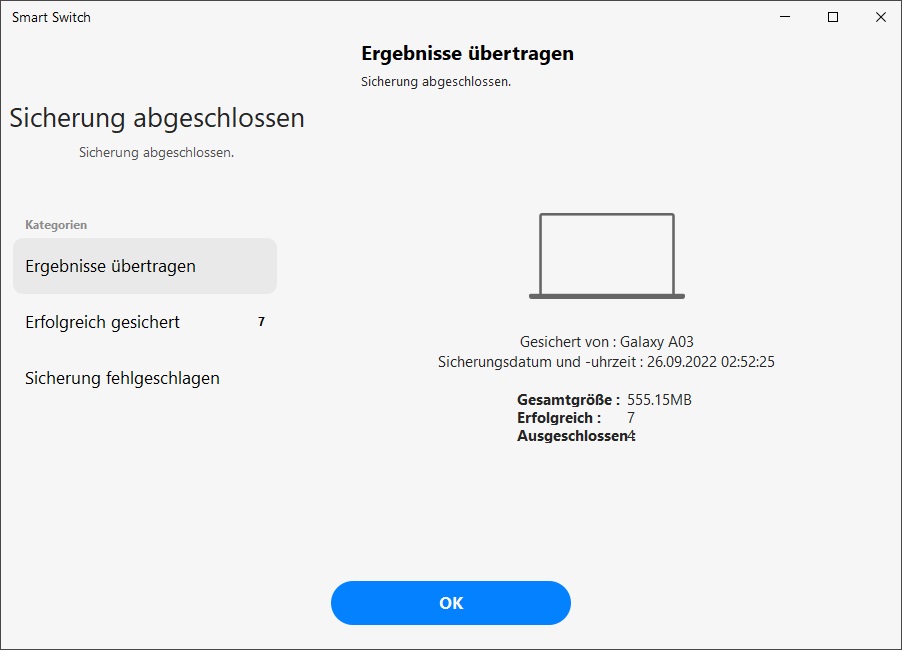
Eine weitere Möglichkeit ist, alle Daten in der Google Cloud zu sichern. Dazu benötigt man ein "Google-Konto" und ausreichend Platz in "Google Drive". Man kann einstellen, wie oft das Smartphone gesichert werden soll. Eine Flatrate mit entsprechend viel GB Datenvolumen sind hier ganz klar von Vorteil.